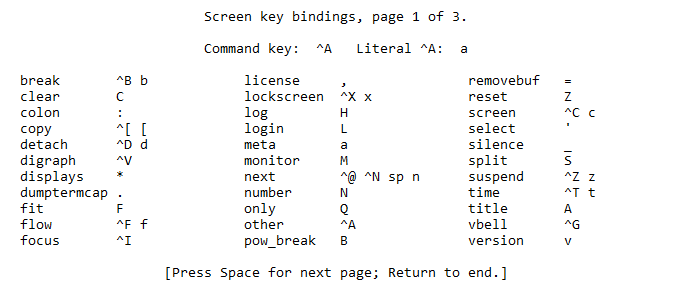Screen Ubuntu ve CentOS da dahil olmak üzere bir çok Linux dağıtımı ile birlikte gelen temel shell tabanlı sistem yönetim araçlarından biridir. SSH ile bağlantı kurduktan sonra birden fazla shell oturumu yani terminal açmamızı sağlar. Tek bir putty veya ssh bağlantısı üzerinde ekranı bölerek ya da oturumlar arası geçiş yaparak birden fazla işlemi aynı anda yapabiliriz.
Screen Komutu Nedir
Screen Tek bir shell bağlantısı üzerinden birden fazla oturum açmayı sağlayan ve aynı anda işlem yapmayı sağlayan bir çok sistemle beraber gelen bir yazılımdır. Kısaca en yaygın oturum yöneticisidir.
Tek bağlantıda birden fazla terminal açar ve bağlantıyı kapatsanız bile bu terminaller açık kalır. Daha sonra tekrar bağlanıp işlemlerinize devam edebilirsiniz ve gerekli gördüğünüz yerde müdahale edebilirsiniz.
Linux Screen Kurulumu
Şu an bir çok dağıtım ile beraber gelse de elle kurmanız gerekirse şu komutu kullanabilirsiniz
sudo apt-get install screen
Screen Komutu Kullanımı
Screen yazılımını doğrudan çalıştırarak screen oturumunuzu başlayabilirsiniz.
screen
Bu aşamadan sonra yine shell ekranına bakıyor olacaksınız fakat artık screen session yapısını kullanıyorsunuz. ctrl+a d ile bu oturumdan çıkıp asıl shell bağlantısına dönebilirsiniz. ctrl+a c ile yeni bir terminal daha açıp ctrl+a space ya da ctrl+a 1, ctrl+a 2 gibi rakamlar ile oturumlar arası geçiş yapabilirsiniz.
Tüm screen komutu işlemleri için kolay bir kısayol
Screen ekranından putty yazılımını kapatarak ya da ssh bağlantısını sonlandırarak çıktığınızda ise yeniden bağlanmak için screen -dRR kısayolunu kullanabilirsiniz. Eğer daha önce bir bağlantı oluşturulduysa bu komut sayesinde ona bağlanırsınız. Daha önce başlatılan bir screen oturumu yoksa yeni bir oturum başlatır. Screen kullanırken sadece bu komutla hemen her işleminizi gerçekleştirebilirsiniz.
Screen ile ayrı ekran kullanımı
Bunun yerine ayrı ayrı screen ekranları açmayı da tercih edebilirsiniz. Bu durumda screen komutunu yeniden başlatmanız yeterli olacaktır. Sistemde aktif olan tüm screen süreçlerini görmek için screen -ls komutunu kullanabilirsiniz.
Screen ile arka plan işlemi başlatma
Aşağıdaki komutla deneme isimli bir screen oturumu açık du komutunu onun üzerinde arka planda çalıştırabiliriz:
screen -dmS deneme du
Bağlanmak için ise screen -r deneme komutunu kullanabiliriz.
Aynı anda birden fazla bağlantı kurma
Screen komutu normalde tek bir istemci için hizmet verir. Eğer birden fazla ssh oturumu ile aynı screen’e bağlanırsanız son diğerlerinin bağlantısı kesilir. Eğer bunun olmasını istemiyorsanız ve birden fazla oturumda aynı screen oturum ekranı takip etmek istiyorsanız screen -x ile bağlantı kurabilirsiniz:
screen -x deneme
Linux Screen Kısayol Tuşları
Eğer tüm kısayolları görmek isterseniz screen oturumunda iken ctrl+a ? kısayolunu kullanabirisiniz: